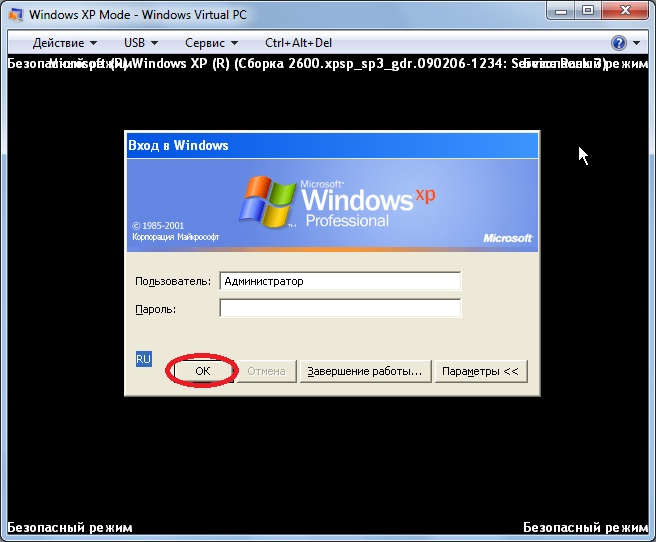Windows 7 в windows xp mode: Установка и настройка режима Windows XP Mode
Содержание
Установка и настройка режима Windows XP Mode
Программа Windows Virtual PC и компонент Windows XP Mode не входят в состав операционной системы, поэтому их нужно загрузить с сайта компании Microsoft. Порядок установки и настройки этих компонентов будет таким.
1. Откройте страницу загрузки средств виртуализации (http://www. microsoft. com/ windows/virtual-pc/download. aspx) или воспользуйтесь поиском по сайту www. microsoft. com, если этот адрес изменится со временем.
2. На странице загрузки выберите версию вашей операционной системы и язык программы, затем загрузите компоненты Windows Virtual PC (6 Мбайт) и Windows XP Mode (около 450 Мбайт) и установите их.
3. Запустите Windows XP Mode с помощью меню Пуск. При первом запуске виртуальной машины укажите пароль для входа в систему, задайте параметры автоматического обновления и дождитесь завершения процедуры первоначальной настройки.
4. Приложения, которые вы хотите запускать в режиме Windows XP Mode, следует сначала установить в виртуальной среде. Запустить программу установки можно с компакт-диска, flash-диска или жесткого диска. Значки локальных дисков физического компьютера вам будут доступны в окне Мой компьютер виртуальной системы (рис. 11.32).
Запустить программу установки можно с компакт-диска, flash-диска или жесткого диска. Значки локальных дисков физического компьютера вам будут доступны в окне Мой компьютер виртуальной системы (рис. 11.32).
Рис. 11.32. Виртуальная среда Windows XP Mode
Примечание
В режиме Windows XP Mode вы не работаете в виртуальной машине напрямую, а подключаетесь к ней в режиме удаленного Рабочего стола. Параметры удаленного подключения настроены так, что вам доступны локальные диски, буфер обмена и другие ресурсы компьютера.
5. После установки приложения закройте окно Windows XP Mode, при этом виртуальная машина будет переведена в спящий режим.
6. Для запуска программы, установленной в виртуальной среде, можно использовать меню Пуск операционной системы Windows 7. Ярлыки всех программ будут находиться в папке Пуск → Все программы → Windows Virtual PC → Windows XP Mode Приложения (рис. 11.33), но быстрее их можно найти с помощью поиска в меню Пуск.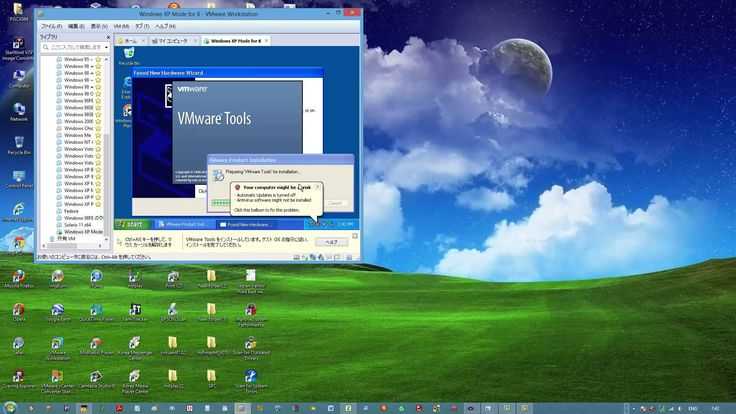
Рис. 11.33. Ярлыки средств виртуализации в меню Пуск
7. Приложение, запущенное в режиме Windows XP Mode, отображается на Рабочем столе Windows 7 в обычном окне, но работает в виртуальной среде Windows XP.
Windows Virtual PC позволяет виртуальным машинам использовать процессор, оперативную память и жесткий диск, но не обеспечивает прямого доступа к функциям видеоадаптера. В программе Virtual PC выполняется эмуляция работы довольно старого видеоадаптера S3 Trio 32/64, а это значит, что вы не сможете запускать в виртуальной машине программы с повышенными требованиями к графической системе, например трехмерные игры.
При запуске приложений в режиме Windows XP Mode вам будут недоступны Рабочий стол и Панель задач виртуальной системы, но значки и сообщения в области уведомлений виртуальной системы будут перенесены в область уведомлений Windows 7.
Также может быть полезно:
- Настройка параметров совместимости
- Средства виртуализации в Windows 7
- Создание виртуальных машин
- Установка и настройка Почты Windows Live
- Установка Windows 7 в качестве второй операционной системы
Другие новости:
загрузка. |
Рубрика: Средства виртуализации в Windows 7
Как запустить Windows 7 в режиме XP
13 апреля 2018
Chip.ru
Многие из нас с трудом отказываются от привычных программ и даже просто от особенностей операционной системы, на которой проработали несколько лет. Новая система на старую не похожа, да и далеко не все ПО запускается даже в режиме совместимости. Специально для таких конформистов придумали Microsoft XP mode, который можно запустить с помощью виртуальной машины.
Фото: Chip.ruChip.ru
Шаг 1. Проверьте версию Windows 7 Microsoft предлагает бесплатный режим Windows XP для версий Windows 7 Professional, Ultimate и Enterprise. Работая в нем можно продолжать использовать предыдущие версии приложений, которые больше не работают в Windows 7.
Видео дня
Сначала проверьте, какая у вас версия Windows 7. Для этого нажмите комбинацию клавиш + или щелкните правой кнопкой мыши на вкладке главного меню «Компьютер» и выберите «Свойства».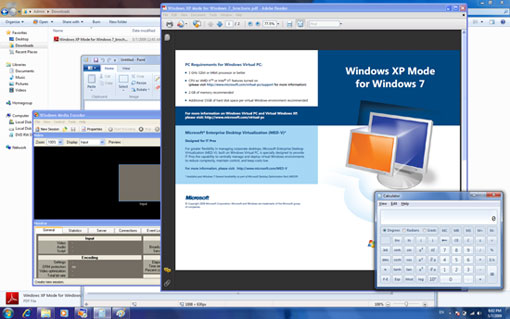
Если у вас установлена версия Home Basic (Домашняя) или Home Premium (Домашняя расширенная), вам придется немного потрудиться.
Шаг 2. Загрузите файлы для режима XP
Для начала вам будет нужна программа Windows Virtual PC для настройки виртуальной машины.
Затем загрузите собственно режим XP. Если вы используете Windows 7 в 64-разрядной версии, вам нужно будет скачать XP-mode из соответствующего источника загрузки от Microsoft.
На выходе будут доступны две загрузки: WindowsXPMode_en-en.exe — это полная версия Windows XP, включая медиаплеер и медиацентр. Второй файл — WindowsXPMode_N_en-en.exe, в котором Windows Media Center отсутствует.
Шаг 3. Установка и настройка режима XP
Сначала установите «Windows Virtual PC», она будет отображаться как «Обновление для Windows (KB958559)». После перезагрузки приложение Windows Virtual PC будет доступно для работы и вы можете настроить виртуальные системы.
Затем установите режим Windows XP и запустите его.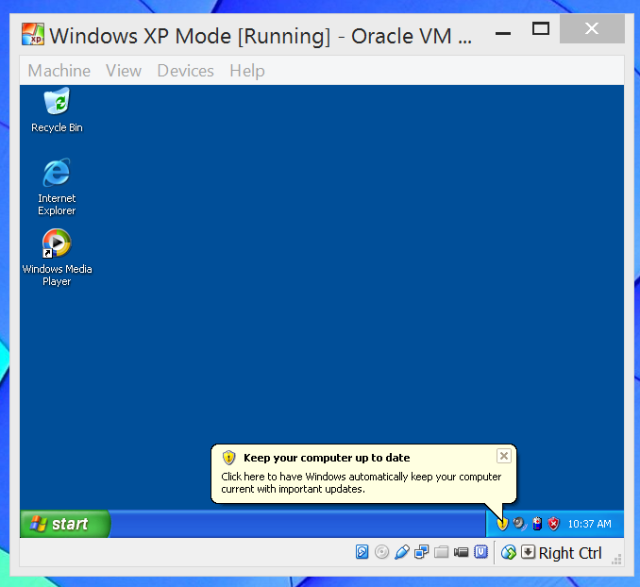 Выполните соответствующие шаги, следуя подсказкам мастера установки. После этого вы можете использовать виртуальную Windows XP. Для этого откройте «Режим Windows XP» в меню «Пуск».
Выполните соответствующие шаги, следуя подсказкам мастера установки. После этого вы можете использовать виртуальную Windows XP. Для этого откройте «Режим Windows XP» в меню «Пуск».
Режим XP в «домашних» версиях Windows 7
Если у вас не установлен один из вышеупомянутых вариантов Windows 7, вы все же сможете установить XP-mode. Главным условием будет наличие легального установочного компакт-диска или загруженного ISO-файла Windows XP.
Откройте Windows Virtual PC в меню «Пуск» и нажмите «Создать виртуальный компьютер» в верхней части строки меню. Затем следуйте инструкциям мастера установки.
После того, как вы настроили виртуальную машину, вставьте в дисковод компакт-диск Windows XP и запустите Virtual PC, дважды щелкнув файл «XP Mode.vmcx».
Теперь виртуальная машина должна запустить установку Windows XP, которую вам нужно будет выполнять шаг за шагом. Памяти 512 МБ должно быть достаточно для Windows XP.
Установка компонентов интеграции
Установленные компоненты интеграции улучшают взаимодействие между виртуальной машиной и физическим компьютером, а также между обеими операционными системами. Компоненты интеграции также отображают программы, которые вы устанавливаете на виртуальной машине в физической операционной системе в меню «Пуск».
Компоненты интеграции также отображают программы, которые вы устанавливаете на виртуальной машине в физической операционной системе в меню «Пуск».
Создайте пользователя с тем же именем и паролем, что и в вашей «реальной» системе.
Если вы не интегрированы в версию XP, установите SP3 с помощью Центра обновления Windows.
Затем в Windows Virtual PC выберите «Инструменты» и установите Компоненты интеграции.
Впоследствии Windows должна автоматически установить обновление KB961742.
Перезапустите Windows Virtual PC, нажмите «Инструменты» и «Активировать функции интеграции».
Если Windows Virtual Machine вам не понравилась, попробуйте бесплатный VMware Workstation Player или другую виртуальную машину.
Фото: pxhere.com, компании-производители На вашем домашнем или рабочем компьютере установлена виртуальная машина? да нет впервые слышу о такой штуке Просмотреть результаты Загрузка … Читайте также: Как вернуть Windows 7 и Windows XP в исходное состояние без переустановки программ
Как выполнить сброс Windows XP & 7 в случае проблем с ПО
Интернет,Гаджеты,Microsoft,
Windows 7: что нужно знать о режиме XP
Перейти к содержимому
Главная / Windows / Инструкции
Технический аудит
Технический аудит
Тони Брэдли, PCWorld, 3 ноября 2009 г. , 6:01 по тихоокеанскому стандартному времени
, 6:01 по тихоокеанскому стандартному времени
Windows 7 работает намного лучше, чем Windows Vista. Несмотря на то, что развертывание ОС идет успешно, все еще существуют устаревшие устройства, на которых нет драйверов и обновлений программного обеспечения для работы с Windows 7. Огромные массы пользователей, которые сохранили Windows XP, особенно уязвимы для этой проблемы. вот почему Microsoft создала виртуализацию XP Mode, чтобы облегчить переход.
Режим XP — это полная лицензионная копия Windows XP с пакетом обновления 3, содержащаяся на виртуальном жестком диске (VHD), который работает под управлением Windows Virtual PC. Режим XP позволяет запускать Windows XP из Windows 7. Вы можете добавлять USB-устройства и беспрепятственно получать доступ к дискам в хост-системе Windows 7. Что наиболее важно, режим Windows XP позволяет использовать Windows 7, предоставляя при этом платформу для использования устаревшего оборудования, несовместимого с Windows 7.
Однако есть одна загвоздка.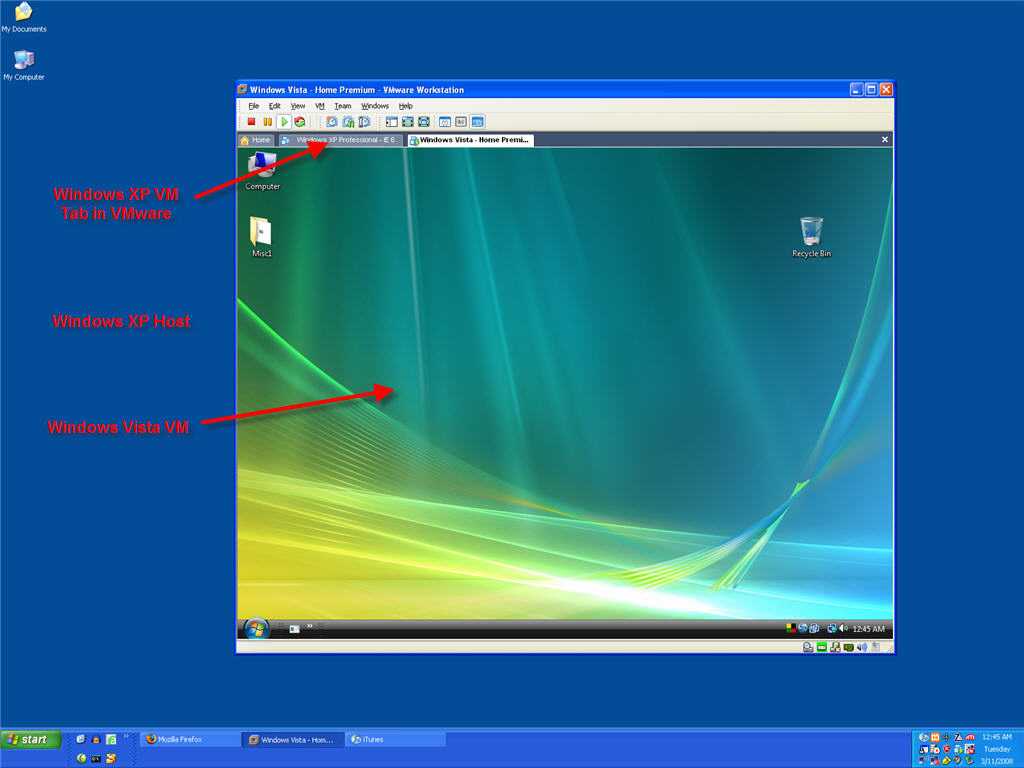 Режим Windows XP доступен только для выпусков Windows 7 Professional, Ultimate и Enterprise. Миллионы потребителей, которые все еще используют Windows XP и раздумывают, переходить на Windows 7 Home Premium или нет, не имеют преимущества использования XP. Режим для подключения старого оборудования или несовместимого программного обеспечения.
Режим Windows XP доступен только для выпусков Windows 7 Professional, Ultimate и Enterprise. Миллионы потребителей, которые все еще используют Windows XP и раздумывают, переходить на Windows 7 Home Premium или нет, не имеют преимущества использования XP. Режим для подключения старого оборудования или несовместимого программного обеспечения.
Основные компоненты, необходимые для режима Windows XP, встроены в операционную систему, но Windows Virtual PC и режим Windows XP необходимо загружать отдельно. Несмотря на то, что пользователи Windows Home Premium не могут использовать режим Windows XP, вы все равно можете использовать Windows Virtual PC для создания собственных виртуальных компьютерных сред.
Есть еще одна загвоздка. Компьютерное оборудование, на которое вы устанавливаете Windows 7 и режим Windows XP, должно поддерживать аппаратную виртуализацию. Что делает это особенно неприятным, так это то, что он как бы противоречит цели режима Windows XP. Если вы все еще работаете под управлением Windows XP и используете устаревшие аппаратные устройства, вполне вероятно, что вы также используете более старое компьютерное оборудование, на котором не будет необходимой технологии для использования режима Windows XP.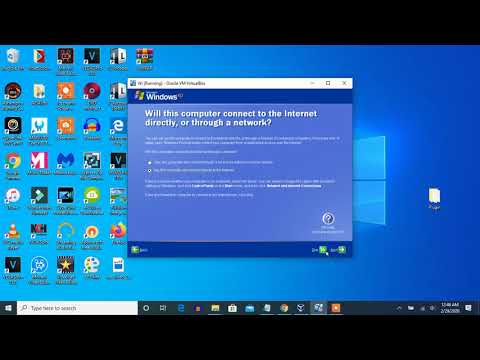 В этом случае вам придется покупать новую систему, а не просто обновлять ее, но вы все равно можете использовать режим Windows XP для подключения старых периферийных устройств.
В этом случае вам придется покупать новую систему, а не просто обновлять ее, но вы все равно можете использовать режим Windows XP для подключения старых периферийных устройств.
Предполагая, что вы соответствуете всем требованиям и установили режим Windows XP, я думаю, вы будете впечатлены. Я часто использую Windows Virtual PC для установки и работы с альтернативными платформами операционных систем. Мне нравится Windows Virtual PC, но вы определенно можете сказать, что вы потребляете системные ресурсы, и все может стать вялым.
Режим Windows XP работает быстро. Молниеносно быстро. Это работает, и это работает хорошо. Я обнаружил, что установка и работа в режиме Windows XP значительно проще и приятнее, чем в любой другой виртуальной вычислительной среде, которую я использовал. Если у вас есть устаревшие периферийные устройства, которые изначально не будут работать в Windows 7, не позволяйте этому помешать вам воспользоваться многочисленными улучшениями в Windows 7.
Не бить дохлую лошадь, но очень жаль, что Microsoft не включила режим Windows XP в качестве опции для Windows Home Premium. Миллионы потребителей по-прежнему полагаются на Windows XP, и Microsoft делает ставку на то, что они перейдут на Windows 7. Плохо уже то, что нет плавного перехода с Windows XP на Windows 7. Меньшее, что могла сделать Microsoft, — это предоставить потребителям Windows Режим XP, чтобы сделать переход более плавным.
Миллионы потребителей по-прежнему полагаются на Windows XP, и Microsoft делает ставку на то, что они перейдут на Windows 7. Плохо уже то, что нет плавного перехода с Windows XP на Windows 7. Меньшее, что могла сделать Microsoft, — это предоставить потребителям Windows Режим XP, чтобы сделать переход более плавным.
Тони Брэдли — эксперт по информационной безопасности и унифицированным коммуникациям с более чем десятилетним опытом работы в сфере корпоративных ИТ. Он твитит как @PCSecurityNews
и предоставляет советы, рекомендации и обзоры по информационной безопасности и технологиям унифицированных коммуникаций на своем сайте по адресу tonybradley.com .
Режим Windows 7 XP: что это такое, как он работает, для кого предназначен
Бизнес и ИТ —
Арс Посох
—
Специализированные бизнес-приложения — это обычная черта корпоративного мира, которая сыграла важную роль в закреплении Windows в качестве стандарта корпоративных настольных ОС. Эти приложения — я сам работал над некоторыми из них — обычно неудобны. В основе таких приложений обычно лежит сочетание Visual Basic 6 и устаревших версий Access и Excel. В дополнение к этой куче [отредактировано] эти приложения обычно содержат один или несколько сторонних компонентов для рисования графиков или чего-то еще от поставщиков, которые давно вышли из бизнеса.
Эти приложения часто растут органически (хотя вы должны думать о «плесени» или «бактериальной инфекции», а не о «розе» или «котенке») в течение нескольких лет, действуя как своего рода капсула времени — если вы хотите знают, как писалось программное обеспечение в 1993 году, нет лучшего места для поиска, чем заказное бизнес-приложение, и они имеют тенденцию переживать своих создателей. В результате многие из этих программ не поддерживаются, и никто не знает, как они работают или как они делают то, что делают. Но одно общее для всех: все они необходимы для непрерывной работы бизнеса. Если приложение не будет работать, бизнес тоже не будет работать.
Но одно общее для всех: все они необходимы для непрерывной работы бизнеса. Если приложение не будет работать, бизнес тоже не будет работать.
Именно такого рода приложения больше, чем какие-либо другие, являются причиной рабской приверженности Microsoft обратной совместимости. Конечно, важно иметь некоторую совместимость с обычным коммерческим программным обеспечением, но основные приложения поддерживаются и активно обслуживаются, поэтому их можно обновлять или искать замену. Нет такой радости с бизнес-приложением. Если он выходит из строя из-за обновления операционной системы — или даже из-за пакета обновлений или исправления для системы безопасности — тогда остается мало вариантов, кроме как воздержаться от обновления.
Одна из стратегий, которую использовали компании, чтобы избавиться от проблем с такими приложениями, сама по себе вызвала еще большие проблемы с совместимостью. Многие предприятия переработали свои основные приложения для доставки через веб-браузер, что в принципе уменьшило зависимость от операционной системы. К сожалению, эти веб-приложения слишком часто постигла та же участь, что и их настольные аналоги, оставив их привязанными к конкретной версии конкретного браузера. Худшая удача для веб-разработчиков; обычно это шестая версия Internet Explorer. Результат в конечном итоге тот же; компаниям приходится использовать программное обеспечение, срок годности которого давно истек, потому что, если они обновятся, важные вещи перестанут работать.
К сожалению, эти веб-приложения слишком часто постигла та же участь, что и их настольные аналоги, оставив их привязанными к конкретной версии конкретного браузера. Худшая удача для веб-разработчиков; обычно это шестая версия Internet Explorer. Результат в конечном итоге тот же; компаниям приходится использовать программное обеспечение, срок годности которого давно истек, потому что, если они обновятся, важные вещи перестанут работать.
Реклама
Эта проблема была занозой в боку Редмонда в течение многих лет. Для Microsoft, конечно, здорово иметь такую укоренившуюся, преданную базу пользователей — это отличный источник дохода, — но это служит огромным ограничением того, что может сделать компания. Измените Windows (или IE) слишком сильно, и эти необходимые, но ужасные приложения перестанут работать. Это становится еще большей проблемой, когда изменения необходимы, например, исправление недостатков безопасности или повышение общей надежности безопасности.
Проблема действительно обострилась с выходом Windows Vista.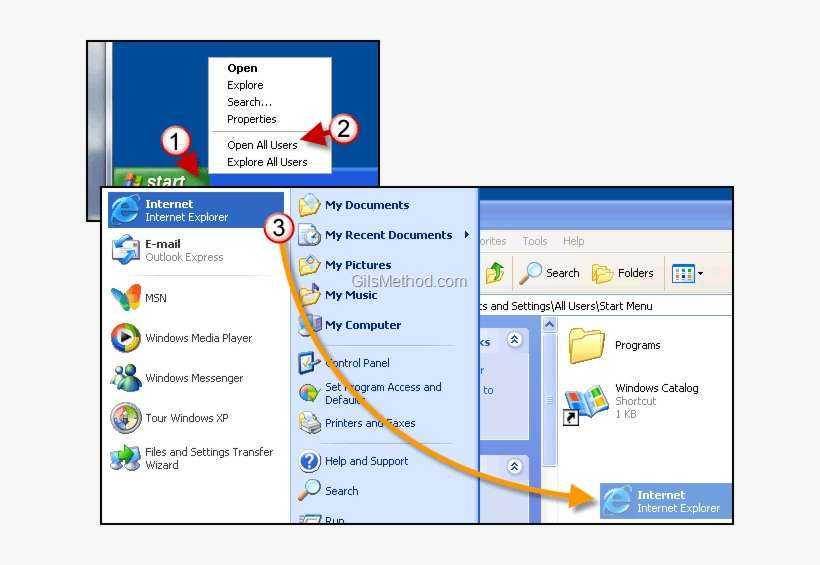 Совместимость Vista с XP была очень хорошей, но не идеальной . Microsoft проделала большую работу над Vista, чтобы защитить ее от атак (конечно, UAC, но также и другие вещи, такие как запрет на взаимодействие служб с пользователем), и вместе с этими модификациями и улучшениями, наряду с более приземленными вещами, такими как обновление номера версии. которые есть у Windows, сговорились сломать какое-то старое программное обеспечение.
Совместимость Vista с XP была очень хорошей, но не идеальной . Microsoft проделала большую работу над Vista, чтобы защитить ее от атак (конечно, UAC, но также и другие вещи, такие как запрет на взаимодействие служб с пользователем), и вместе с этими модификациями и улучшениями, наряду с более приземленными вещами, такими как обновление номера версии. которые есть у Windows, сговорились сломать какое-то старое программное обеспечение.
Трудно сказать, сколько старых программ сломано; программы, которые играют по правилам, соблюдая безопасность системы и не делая необоснованных предположений, не должны ломаться, и большинство программ попадает в эту категорию (или достаточно близко). Но факт остается фактом, есть программы, которые ломаются в Vista, и многие из них критичны для корпоративных пользователей. И поскольку последняя и самая лучшая Windows 7 основана на Windows Vista, у нее тоже есть та же проблема.
Виртуализация проблемы
Однако в Windows 7 компания Redmond предложила решение проблемы: режим Windows XP. В режиме Windows XP используется технология виртуализации, позволяющая приложениям, работающим в виртуальной копии Windows XP, отображаться в меню «Пуск» Windows 7 и на рабочем столе Windows 7.
В режиме Windows XP используется технология виртуализации, позволяющая приложениям, работающим в виртуальной копии Windows XP, отображаться в меню «Пуск» Windows 7 и на рабочем столе Windows 7.
Режим Windows XP — это загружаемое дополнение для Windows 7 Профессиональная, Максимальная и Корпоративная. Он состоит из двух частей: самого программного обеспечения для виртуализации и образа диска, содержащего предустановленную активированную лицензионную копию Windows XP Professional с предустановленным пакетом обновлений 3 и великолепным Internet Explorer 6.
Программное обеспечение для виртуализации является новейшим. итерация Virtual PC. Хотя вы не узнаете об этом со страницы загрузки, это доступно для любой версии Windows 7, кроме Starter. Вы бы этого не знали, потому что выбор версии Windows, отличной от перечисленных ранее, удаляет возможность загрузки Virtual PC. Однако этого не должно быть; он должен только удалить возможность загрузки образа режима Windows XP.
Реклама
В отличие от прошлого новая версия требует поддержки аппаратной виртуализации — Intel VT или AMD AMD-V. Нынешняя платформа Microsoft для виртуализации серверов, Hyper-V, предъявляет те же требования, но для Virtual PC это новое требование, которое, возможно, немного удивляет. Для виртуализации 32-разрядных гостевых ОС, что является наиболее распространенным сценарием использования, преимущества аппаратной виртуализации являются чем-то средним или несуществующим; хотя аппаратная виртуализация потенциально немного быстрее, на практике разница незаметна.
Нынешняя платформа Microsoft для виртуализации серверов, Hyper-V, предъявляет те же требования, но для Virtual PC это новое требование, которое, возможно, немного удивляет. Для виртуализации 32-разрядных гостевых ОС, что является наиболее распространенным сценарием использования, преимущества аппаратной виртуализации являются чем-то средним или несуществующим; хотя аппаратная виртуализация потенциально немного быстрее, на практике разница незаметна.
Однако требование исключает использование режима Windows XP на ряде процессоров Intel низкого и среднего уровня. Хотя большинство процессоров AMD включают AMD-V (и с четким разделением на те, которые включают (модели Athlon, Opteron и Phenom, выпущенные после середины 2006 года, модели Sempron, выпущенные после середины 2008 года), и те, которые этого не делают (все остальное) , на стороне Intel такого удобного деления нет.Некоторые Core 2 Duo включают VT, другие нет.Для примера рассмотрим Core 2 Duo E8200 и E8190 был выпущен в январе 2008 года. Обе они были премиальными компонентами (под торговой маркой Core 2 Duo, а не Celeron или Pentium). E8200 явно на 10 лучше, чем E8190, но при чем тут 10? В этом случае вы получаете VT. (Еще более любопытно то, что стоимость E8190 такая же, как у E8200; он был разработан для OEM-производителей, которые, очевидно, хотели получить деталь, подобную E8200, но без функций. Сумасшествие). Нет последовательности или простого эмпирического правила; у моего оригинального поколения Core 2 Duo E6700 есть VT, а у более нового E7500 с более высоким номером — нет.
Обе они были премиальными компонентами (под торговой маркой Core 2 Duo, а не Celeron или Pentium). E8200 явно на 10 лучше, чем E8190, но при чем тут 10? В этом случае вы получаете VT. (Еще более любопытно то, что стоимость E8190 такая же, как у E8200; он был разработан для OEM-производителей, которые, очевидно, хотели получить деталь, подобную E8200, но без функций. Сумасшествие). Нет последовательности или простого эмпирического правила; у моего оригинального поколения Core 2 Duo E6700 есть VT, а у более нового E7500 с более высоким номером — нет.
Что еще хуже, в ответ на решение Microsoft некоторые модели процессоров, которые ранее не имели VT, добавили без изменения названия модели . Например, если у вас есть Core 2 Quad Q8300, он может иметь VT или не иметь его, в зависимости от того, когда именно он был произведен. Вся эта неразбериха является результатом чрезмерного подхода Intel к сегментации рынка. Каждый процессор, который производит компания, включает аппаратное обеспечение VT, но в некоторых моделях оно просто отключено.